Um servidor de Internet fornecido juntamente com o Windows é o servidor IIS (Internet Information Services). Para instalar o IIS, execute os passos a seguir, utilizando uma conta com direitos de administrador.
1.No Windows 11, clique no menu Iniciar (Start), selecione Configurações (Settings), clique em Aplicativos (Apps), clique em Recursos opcionais (Optional features) e selecione a opção Mais recursos do Windows (More Windows features).
2.No Windows 10 ou superior, clique no menu Iniciar (Start), selecione Configurações (Settings), clique em Aplicativos (Apps), clique em Aplicativos e recursos (Apps & features), clique em Recursos opcionais (Optional features) e clique em Mais recursos do Windows (More Windows features).
3.Localize na lista o item Serviços de Informações da Internet (Internet Information Services) e clique em ![]() para expandir todos os subitens.
para expandir todos os subitens.
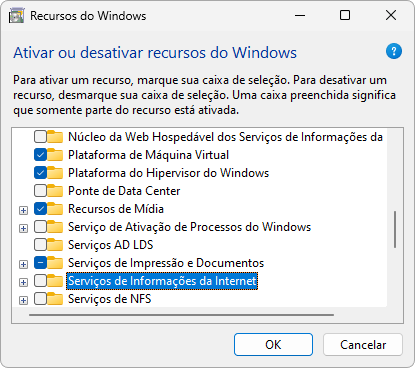
Janela Recursos do Windows
4.Selecione, no mínimo, as opções a seguir e clique em OK.
•Ferramentas de Gerenciamento da Web (Web Management Tools)
•Console de Gerenciamento do IIS (IIS Management Console)
•Scripts e Ferramentas de Gerenciamento do IIS (IIS Management Scripts and Tools)
•Serviço de Gerenciamento do IIS (IIS Management Service)
•Serviços da World Wide Web (World Wide Web Services)
•Recursos de Desenvolvimento de Aplicativos (Application Development Features)
•ASP
•Extensões ISAPI (ISAPI Extensions)
•Filtros ISAPI (ISAPI Filters)
•Recursos Http Comuns (Common Http Features)
•Conteúdo Estático (Static Content)
•Documento Padrão (Default Document)
•Redirecionamento de HTTP (HTTP Redirection)
•Segurança (Security)
•Autenticação Básica (Basic Authentication)
•Filtragem de Solicitações (Request Filtering)
5.O IIS inicia a instalação. Aguarde a finalização do processo para configurar o IIS.